Зачем оптимизировать жёсткий диск
В том случае, когда работа компьютера заметно замедлилась, рекомендуется проводить процедуру, называемую «оптимизация жёсткого диска». Это помогает ускорить работу накопителей. Также, оптимизация нужна, если она ни разу не проводилась, особенно при активном пользовании ПК. Частые загрузки файлов, их удаление, передача, пользование Интернет и многое другое откладывают свой отпечаток на быстродействии компьютерной техники, засоряя диск ненужными файлами, которые, накапливаясь, отнимают вычислительную мощность ПК. А это непосредственно влияет на скорость обработки данных.
После того, как файлы начинают храниться в непрерывных областях, за счёт их перераспределения, ускоряется работа с ними. Файлы быстрее считываются, передаются. А работа программ становится на порядок стабильнее. Поэтому, делать оптимизацию диска периодически нужно, так как она не несёт рисков для техники и файлов.
Программа для оптимизации жёсткого диска Defraggler
Данная утилита является бесплатной для домашнего пользования. Позволяет оптимизировать, как весь диск, так и группу файлов на нем. Скачать софт можно здесь www.ccleaner.com/defraggler/download пользование ею является бесплатным. Основные возможности:
ОПТИМИЗАЦИЯ ЖЁСТКОГО ДИСКА 2020 ГОД
организация пустых мест;
автоматическая дефрагментация по графику;
карта оптимизируемых файлов и дисков.
Также можно выделить поддержку русского языка.
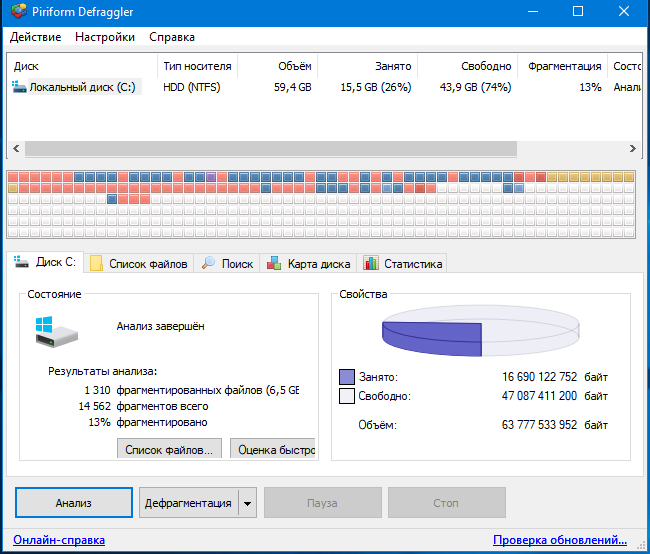
Оптимизация с помощью инструментов Windows
С помощью возможностей операционной системы, оптимизация SSD (в этом случае используется функция TRIM – очистка твердотельного накопителя от мусора) и дефрагментация HDD дисков может быть выполнена без сложных манипуляций. Для этого потребуется совершить такие действия:
открыть «Мой компьютер»;
выбрать нужный диск для оптимизации, например «Диск С» и кликнуть правой кнопкой мыши;
в появившейся вкладке найти меню «Свойства» и нажать на него;
вверху появившегося окна будет несколько вкладок, из которых нам понадобится «Сервис»;
перейдя по ней, появится кнопка «Оптимизировать», которую нужно нажать;
далее будут представлены все подключённые диски, которые могут быть дефрагментированы.
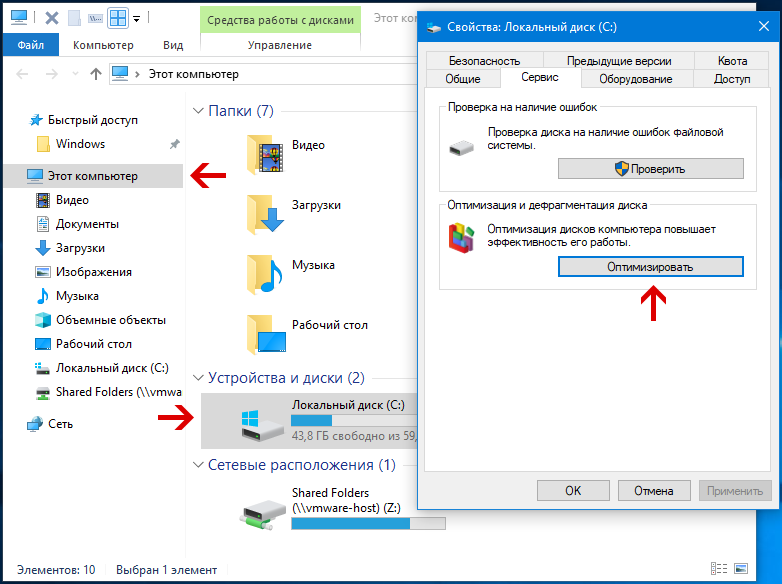
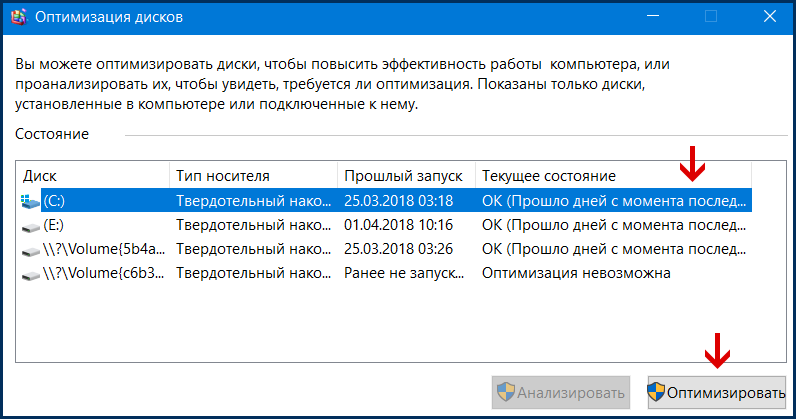
Таким образом, удастся добиться оптимизации компьютера без скачивания программ. Процесс может занимать от 15 минут до часа, в зависимости от объёма диска и количества файлов на нём.
Представленный вариант оптимизации компьютера самый мощный и продуктивный, но это не единственный способ. Выполнить ускорение работы Windows его программ, а также повысить производительность персонального компьютера в целом можно и другими способами. Например, отменив автоматическую загрузку приложений при включении компьютера, либо настроив визуальные эффекты ОС. Также, пользователи ПК отключают функцию автоматического обновления системы и отдельных приложений. Обновления нужны, безусловно, но лучше проводить их в отдельное время, когда техника не так загружена работой.
Дефрагментация (оптимизация) диска в Windows 10
Немаловажную роль играет работа и настройка антивируса, а также присутствие вирусов на ПК. О том, как удалить вирус вручную уже велось обсуждение в одной из статей сайта. При работе в Интернете, загрузке файлов из непроверенных источников, антивирус лучше оставлять включённым. Но, если его работа не нужна, то его нужно выключать, чем повышается быстродействие системы.
Также нужно всегда обновлять базу антивируса и сканировать с его помощью дисковое пространство. Желательно это делать не в автоматическом режиме, а выбирать для этого другое время, когда ПК не загружен.
Источник: pcompstart.com
8 лучших программ для оптимизации жестких дисков и твердотельных накопителей
Есть много компонентов, которые напрямую влияют на правильное функционирование нашего Windows компьютер. Но конечно, помимо навесного процессор сам или доступный Оперативная память Мы также должны учитывать дисководы.
Как многие из вас уже знают из первых рук, жесткие диски и SSD-накопители что мы устанавливаем на ПК, несем ответственность за хранение всей информации, подлежащей обработке. Это включает в себя операционная система сами приложения, которые мы в нем устанавливаем, или файлы, которые мы храним. Как нетрудно представить, скорость чтения и записи в этом смысле будет напрямую влиять на общую производительность ПК.
Ко всему этому мы должны добавить, что Windows имеет заслуженную репутацию за долгие годы замедления работы компьютера. Это то, что влияет на повседневную работу с ПК, поэтому оптимизация работы дисковых накопителей никогда не помешает. Поэтому хорошо знать, что у нас есть возможность улучшить и ускорить работу жесткого диска или SSD используя для этого специальные приложения. Таким образом, в этих же строках мы поговорим о некоторых из этих утилит, которые могут улучшить скорость и эффективность единиц хранения. С другой стороны, мы также покажем вам, как добиться аналогичных результатов непосредственно из самой Windows.

- Улучшает производительность дисководов с помощью сторонних приложений
- BleachBit
- Увеличение скорости диска
- IOBit Advanced SystemCare
- Razer Cortex
- Ashampoo WinOptimizer
- Abelssoft SSD Свежий
- Tweak-SSD
- Wise Disk Cleaner
Улучшает производительность дисководов с помощью сторонних приложений
Конечно, повышение производительности ПК Дисковый привод упомянутое нами, хотя и небольшое, поможет улучшить опыт работы с оборудованием. И мы должны учитывать, что эти конкретные компоненты почти постоянно работают. Это особенно заметно при загрузке программ или сохранении ваших собственных проектов.
BleachBit
Давайте начнем этот обзор программы, чтобы улучшить жесткие диски с BleachBit , В данном случае мы имеем в виду стороннюю программу, которую можно использовать для увеличения производительности жесткого диска ПК. Это то, чего сама программа достигает, удаляя ненужные файлы освободить диск пространство , Таким образом, программа удаляет ненужные файлы, а также кеш и куки. Следовательно, можно сказать, что он действует как очиститель диска, который мы указываем.
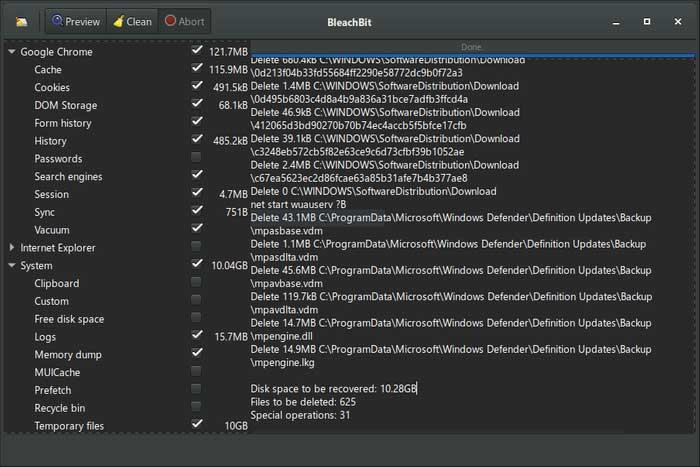
Поэтому в дополнение к созданию жесткий диск немного больше жидкости в его работе, нам удалось освободить потраченное впустую пространство. Надо сказать, что само приложение — это то, которое мы скачали с его Официальном сайте .
Увеличение скорости диска
Изменяя решения, мы также будем говорить о предложении такого же типа, которое было между нами в течение многих лет. Эта программа называется Увеличение скорости диска это дает нам некоторые интересные функции для оптимизации дисководов. Таким образом, здесь мы собираемся найти функции, связанные с анализом, оптимизацией и дефрагментацией этих компонентов.
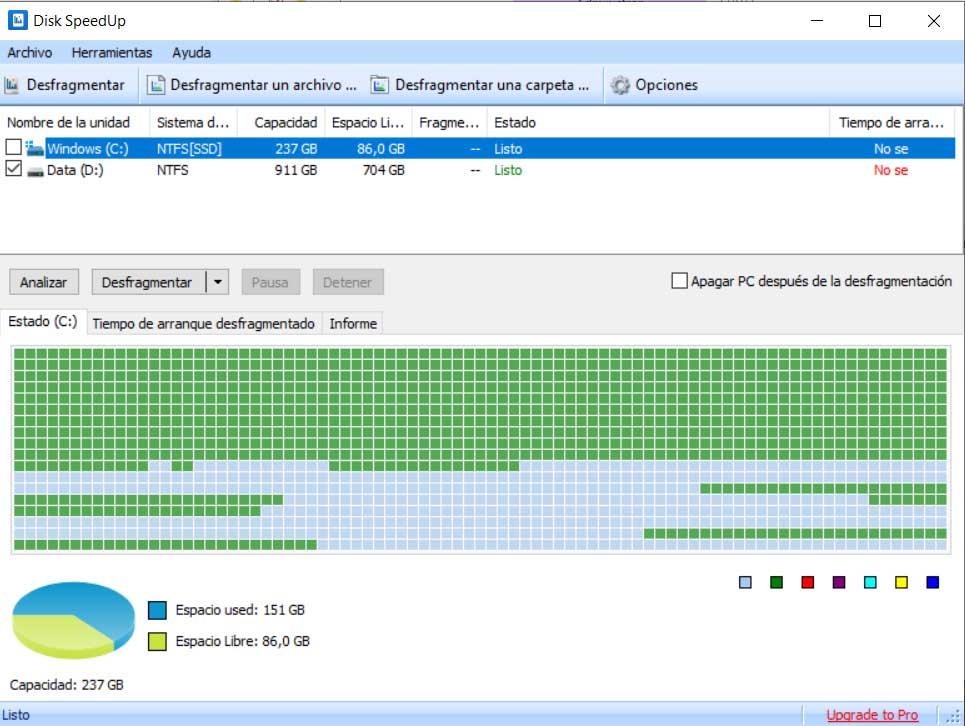
В то же время речь идет о очень интуитивно понятной и простой в использовании программе. интерфейс пользователя , Предположим, что хотя процесс как таковой займет некоторое время, мы можем оставить его на ночь, так как Disk SpeedUp автоматически завершает работу ПК после завершения процесса. Кроме того, мы получим графики, которые показывают реальные данные о производительности жесткий диск, программа, которую мы загружаем с этого Интернет-адрес .
IOBit Advanced SystemCare
Мы должны помнить, что для того, чтобы значительно повысить производительность жесткого диска, важно, чтобы он был чистым. Это означает, что настоятельно рекомендуется как можно скорее удалить временные и дубликаты файлов с этих дисков. С этим, в дополнение к экономия места , мы гарантируем, что использование ОЗУ и ЦП оптимизирован, помимо очистки системного реестра.
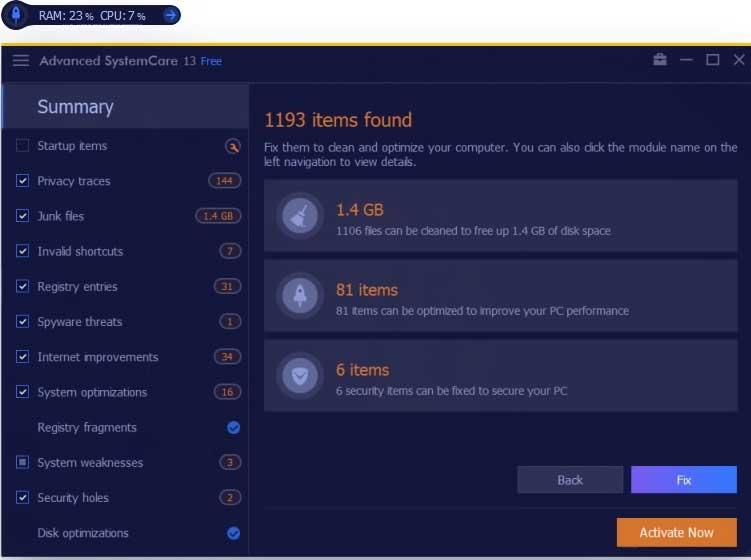
Следовательно IOBit Инструмент способен выполнять все эти задачи оптимизации жесткого диска. Стоит отметить, что у нас есть бесплатная версия программы, в дополнение к платной. Скажем, что вторая из них имеет более глубокую очистку и оптимизацию, в дополнение к мониторингу в реальном времени, программу, которую мы загружаем отсюда .
Razer Cortex
Мы собираемся продолжить этот выбор программ для оптимизировать жесткие диски с Razer Cortex, предложение, которое вы можете скачать с веб-сайта , На данный момент следует отметить, что это приложение, разработанное специально для геймеров ПК. Как правило, для этого необходимо максимально увеличить производительность оборудования, включая дисководы. Это помогает им получать больше кадров в секунду и сокращает время загрузки игры.
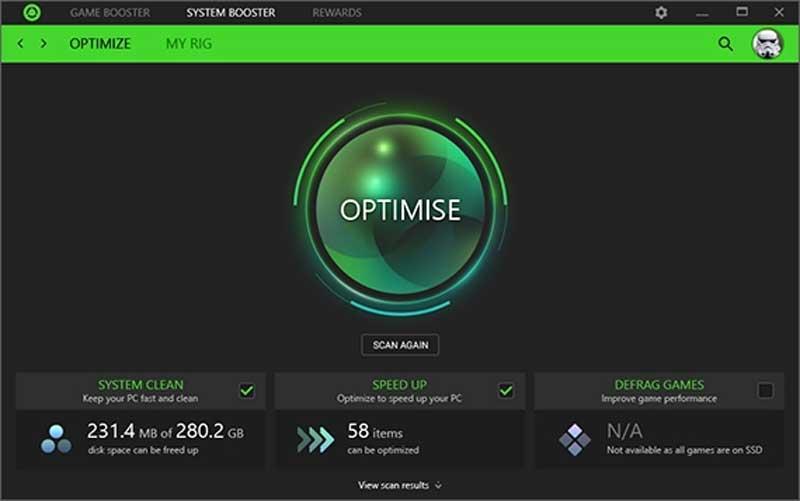
Поэтому эта программа разделена на две части, с одной стороны, у нас есть усилитель системы, а с другой стороны, игра. И то, и другое объединяет, чтобы повысить уровень жесткого диска. Также отвечает за уборку мусорные файлы , браузер история и системный кеш. Он также дефрагментирует файлы игры и оптимизирует настройки игры.
Ashampoo WinOptimizer
Ashampoo — это еще одна фирма, которая присутствует во множестве секторов, связанных с программным обеспечением, и это не может быть меньше. По этой причине, чтобы повысить производительность наших дисководов, в этом случае мы делаем доступным нам приложение Ashampoo WinOptimizer. Это можно скачать с эту ссылку и, как указывает его название, улучшает работу различных разделов системы, в дополнение к дисководам как таковым.
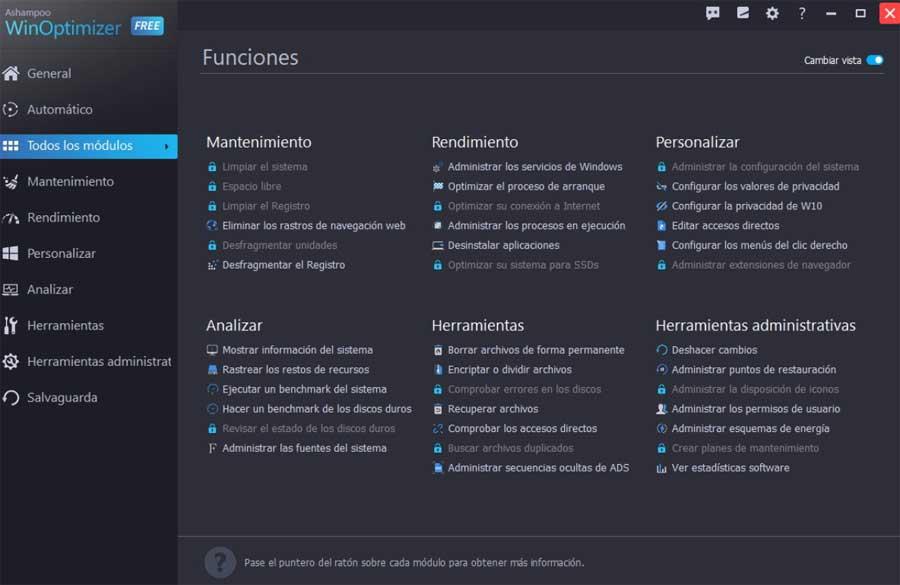
Таким образом, чтобы получить более оптимальную работу этих компонентов, у нас есть возможность планирования обслуживание и оптимизация задачи, устранение ненужных файлов, все это быстро и легко.
Abelssoft SSD Свежий
от эту ссылку у нас будет возможность скачать это предложение, специально ориентированное на SSD-накопители. Кроме того, для всего этого в нем представлен пользовательский интерфейс, который очень прост в использовании даже для тех, кто не имеет большого опыта в этих областях. Как мы говорим, он специально разработан для работы с SSD диски и не делает дополнительные конфигурации доступными для нас. Процесс оптимизации как таковой выполняется одним нажатием кнопки в программа .
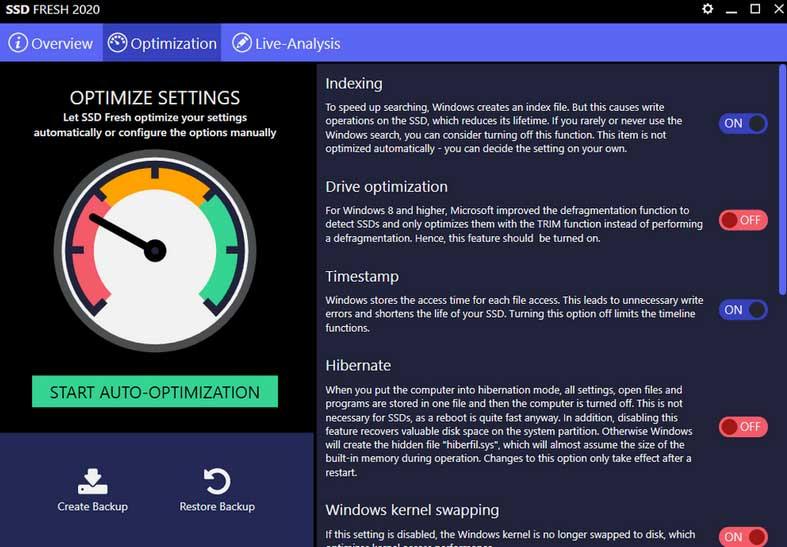
В принципе это бесплатное предложение, хотя есть более сложная платная версия с настраиваемыми функциями.
Tweak-SSD
С другой стороны, и в равной степени сосредоточены на обработке дисков SSD, мы находим Tweak-SSD. Это программа что ты можешь сделать отсюда Это позволяет нам улучшить работу этих конкретных подразделений. Он имеет интуитивно понятный пользовательский интерфейс, который позволяет нам контролировать состояние системы SSD. Следовательно, таким же образом он позволяет нам улучшить свое здоровье с помощью различных внутренних функций, которые выполняются автоматически.
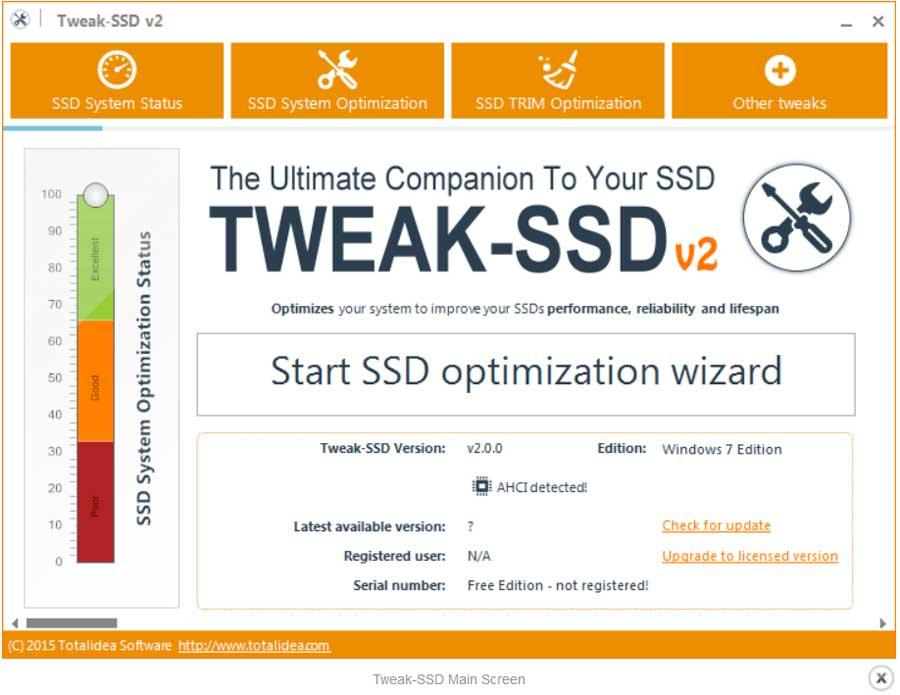
Это также позволяет нам настраивать файлы, хранящиеся в памяти, сокращая чтение и запись на SSD.
Wise Disk Cleaner
И мы собираемся закончить этот раздел с этим бесплатным предложением, которое вы можете скачать с официальный сайт его разработчика , Скажите, что это программа, которая имеет много функций для ускорения и улучшения функционирования Windows в общем. Но если мы сосредоточимся на дисковых накопителях, которые здесь нас интересуют, сказать, что заявление позволяет дефрагментировать эти жесткие диски. Так что мы можем ускорить производительность их, а значит и ПК.
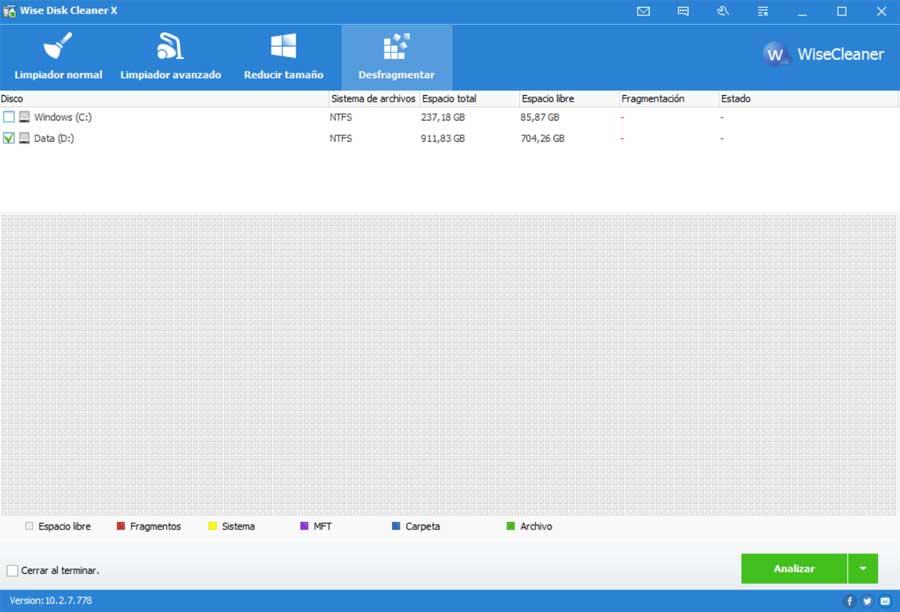
Улучшает производительность жестких дисков из Windows
Но эти задачи, о которых мы говорили, также могут быть выполнены из Операционная система Windows сам. Таким образом, например, у нас будет возможность проанализировать систему, чтобы обнаружить проблемы дефрагментации и позже решить проблемы, которые мы находим в этом отношении. Поэтому, чтобы добиться того, что мы обсуждали, мы сделали это из раздела административных инструментов.
Мы получаем доступ к ним, набрав в окне поиска меню «Пуск» «Дефрагментировать и оптимизировать диски». Это откроет новое окно, которое позволит нам дефрагментировать жесткие диски компьютера.
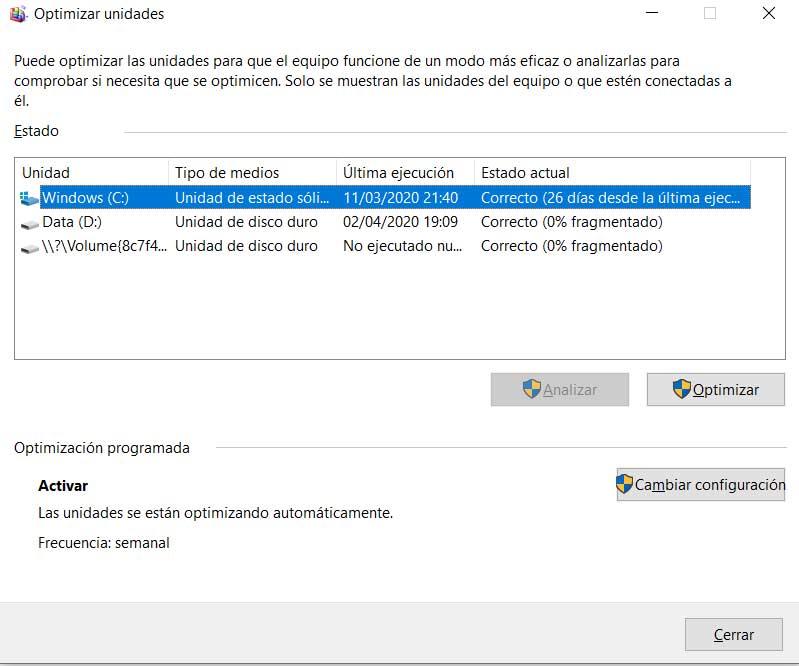
Аналогичным образом, еще одна возможность, которую сама Windows предоставляет нам, — это управление дисками. Это встроенный Windows 10 инструмент, который позволяет улучшить производительность вашего жесткого диска. Чтобы сделать это отсюда, мы сначала используем комбинацию клавиш Win + X для доступа Диспетчер устройств , Как только это появится на экране, мы ищем запись, соответствующую дискам.
В этом мы нажимаем с правой мышь Нажмите кнопку, чтобы выбрать Свойства / Политики в появившемся меню. Затем мы можем проверить опцию Включить кэш записи на устройстве.
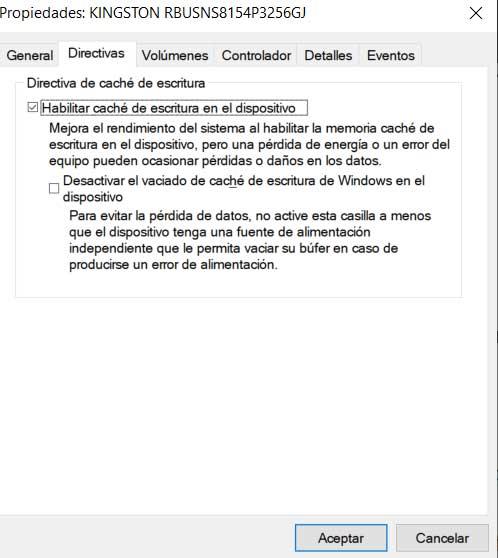
Сказать, что это то, что позволит нам улучшить производительность системы и дисководы якобы, все непосредственно из Windows .
Источник: itigic.com
Ускоряем жесткий диск
Со временем жёсткий диск начинает работать медленнее. Однако это не значит, что его нужно срочно менять. HDD можно ускорить, как минимум вернув первоначальную производительность. Рассмотрим самые простые, но при этом действенные методы ускорения жёсткого диска.
Важно: рекомендации по ускорению относятся только к HDD. Если у вас SSD, то эти советы по большей части не помогут, так как твердотельные накопители работают по другой технологии.
Очистка диска
В процессе работы на диске скапливается много мусора, временных файлов, ошибочных записей в реестре. Всё это влияет на производительность системы, поэтому она начинает работать медленнее. Устранить недостаток помогает очистка диска, которую можно выполнить встроенными средствами Windows или через чистящие утилиты от сторонних разработчиков.
Чтобы очистить диск встроенными средствами Windows:
- Заходим в «Компьютер».
- Кликаем правой кнопкой по системному диску и открываем его свойства.
- На вкладке «Общие» нажимаем на кнопку «Очистка диска».
После проверки появится список файлов, которые можно удалить без вреда для системы. Отмечаем, что мы хотим удалить, и нажимаем «ОК».
Стереть можно всё, что есть в этом списке
После удаления временных файлов возвращаемся в окно очистки и нажимаем на кнопку «Очистить системные файлы». Утилита сформирует ещё один список, в котором будут старые версии Windows, ненужные обновления и другие данные, которые занимают много места, но не используются системой.
Системные файлы тоже копятся, не принося никакой пользы
Вместо встроенного инструмента очистки диска я часто использую чистящую утилиту CCleaner. Это бесплатная программа, которая кроме удаления ненужных файлов позволяет ещё и исправить ошибки в реестре, что тоже позитивно сказывается на производительности диска.
- Запускаем CCleaner.
- На вкладке «Очистка» нажимаем «Анализ».
- Ждём завершения проверки, затем очищаем диск от найденного мусора.
CCleaner находит даже больше мусора, чем встроенный инструмент Windows
4. Переходим на вкладку «Реестр» и нажимаем на кнопку «Поиск проблем».
5. Ждём завершения сканирования, исправляем найденные ошибки.
В реестре накопилось много неправильных записей, которые следует удалить
При очистке диска через CCleaner нужно внимательно отмечать приложения, из которых он будет удалять временные файлы. Особенно это касается браузеров. Если вы не хотите, чтобы утилита стёрла историю и сохранённые пароли, снимите галочки с приложения, прежде чем запускать сканирование и очистку.
Дефрагментация носителя
При записи на HDD файлы разбиваются на фрагменты, которые сохраняются в разных ячейках. Запуская файл, мы заставляем диск собирать эти части. Со временем этот процесс занимает всё больше времени. Устранить неудобство помогает дефрагментация . Для её проведения Windows предлагает встроенный инструмент:
- Находим в меню «Пуск» и запускаем инструмент «Дефрагментация».
- В списке отмечаем системный раздел и нажимаем «Анализировать».
- Смотрим на текущее состояние. Если оно не «ОК», то нажимаем на кнопку «Оптимизировать»
Windows самостоятельно выполнит дефрагментацию, нам ничего делать не нужно
Дефрагментацию не стоит проводить часто — хватит 1-2 раз в месяц в зависимости от активности пользователя.
Проверка диска на ошибки
В работе диска тоже накапливаются ошибки. Исправить их позволяет системная утилита CHKDSK.
- Открываем свойства системного диска.
- Переходим на вкладку «Сервис» и нажимаем «Проверить».
Запускаем проверку диска
Обнаруженные в ходе проверки ошибки утилита постарается исправить. То же самое можно сделать через командную строку. Команда chkdsk.exe C: /r /f запустит сканирование и восстановление диска.
Изменение параметров диска
У жёсткого диска, как и у любого устройства на Windows, есть параметры работы. Их изменение позволяет в определённой степени управлять скоростью чтения/записи накопителя.
- Запускаем «Диспетчер устройств». На Windows 7 можно найти его в меню «Пуск», нажать на сочетание клавиш Win+X и выбрать в контекстном меню.
Будем управлять дисками через «Диспетчер устройств»
2. Раскрываем раздел «Дисковые устройства».
3. Находим жёсткий диск, кликаем по нему правой кнопкой и открываем свойства.
Заходим в свойства, чтобы настроить параметры диска
4. Переходим на вкладку «Политика» и выбираем режим «Оптимальная производительность»
Установим оптимальную производительность диска
В свойствах некоторых дисков параметры могут называться иначе. Вам нужно разрешить кэширование и включить повышенную производительность.
Изменение режима подключения
Материнские платы поддерживают два режима подключения: IDE для старых систем и AHCI для новых. Для ускорения диска попробуем переключиться на AHCI — или, по крайней мере, убедимся, что он уже используется.
Порядок включения AHCI отличается в зависимости от версии Windows. На «восьмерке» и «десятке» делаем так:
- Запускаем командную строку с правами администратора.
- Выполняем команду bcdedit /set safeboot minimal.
Для верности запускаем безопасный режим
3. Перезагружаем компьютер и заходим в BIOS. Обычно для этого нужно нажать на клавишу Delete. На некоторых материнских платах клавиша может быть другой — она указана на стартовом экране.
Так выглядит информация о том, какая клавиша запускает BIOS
4. Переходим в раздел Integrated Peripherals.
5. Находим пункт с названием типа Configure SATA as, SATA Config, SATA Type (зависит от материнской платы и версии прошивки).
6. Выставляем для SATA значение AHCI.
Включаем режим AHCI
7. Переходим в раздел Exit и выбираем режим Safe Sata Mode > AHCI Mode
Если AHCI и так уже включен, переключитесь в режим IDE и посмотрите, как на нём обстоят дела с производительностью жёсткого диска.
Поиск и устранение битых секторов
Битые сектора — одна из главных причин снижения производительности, а затем и выхода из строя жёсткого диска. Устранить их простой проверкой накопителя на ошибки нельзя — здесь требуется специальный софт. Мы сделали подборку программ для устранения битых секторов — можете выбрать подходящий для себя вариант. Здесь же посмотрим, как справиться с ними с помощью утилиты VictoriaHDD.
Первый этап — получение SMART-данных:
- Запускаем программу.
- На вкладке Standart выбираем диск, который хотим проверить.
Источник: dzen.ru
Оптимизация жесткого диска: советы и рекомендации

Одним из самых простых и доступных способов повысить эффективность работы персонального компьютера является оптимизация жесткого диска. Подобная процедура позволяет рационально распределить все имеющиеся данные по винчестеру и увеличить тем самым его производительность, равно как и скорость работы.
Новым жестким дискам такая профилактика совсем ни к чему, но чем старше накопитель, тем выше вероятность его некорректной работы. Особенно если речь идет о «трудяге», который эксплуатируется круглыми сутками без отдыха.
Необходимость процедуры
Во время работы с ПК на винчестер ложится не меньшая нагрузка, чем на тот же процессор или видеокарту. Файлы постоянно перезаписываются на одних и тех же секторах, и порой одна часть данных находится совершенно в другом месте от основной массы.
Это затрудняет поиск необходимой информации, а вместе с тем и увеличивает время запуска программ и приложений. В этом случае как раз и помогает оптимизация (дефрагментация) жестких дисков. Конечно, подобные проблемы появляются не сразу, а лишь спустя некоторое время. Но продвинутые пользователи всегда замечают, когда производительность компьютера падает. И тому виной, как правило, именно неоптимизированный накопитель.
Оптимизация работы жесткого диска, она же дефрагментация, представляет собой процесс, при котором отдельные части файлов перераспределяются каждый по своим местам. То есть, проще говоря, здесь мы имеем подобие книжной полки, где детективы на своем месте, а фантастика — на своем, и читатель всегда может легко, а главное – быстро, найти нужную ему книгу.
Оптимизация жесткого диска в Windows
В операционной системе «Виндовс» предусмотрены штатные средства для выполнения этой процедуры. Эксперты и продвинутые пользователи отзываются о них не очень-то и лестно, потому как эффективность проверки и оптимизации жестких дисков здесь реализована не самым лучшим образом. Тем не менее результат все же ощущается, пусть и не такой явный, как от более толковых сторонних утилит. О последних мы поговорим чуть позже.
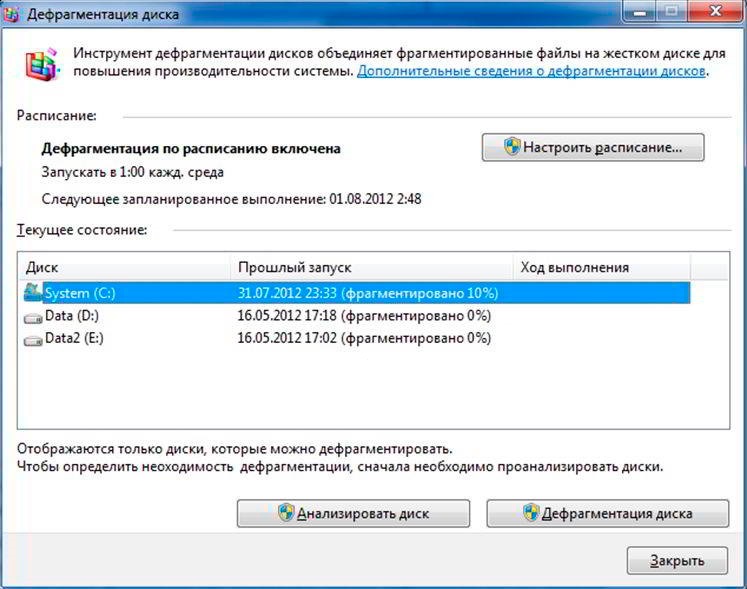
Итак, каков же порядок проведения оптимизации жесткого диска в Windows 7, 8? Выглядит процесс следующим образом:
- Открываем меню «Пуск».
- В строке поиска набираем слово «дефрагментация».
- Кликаем на первую выпадающую утилиту.
- В окне программы выбираем «Анализ» или сразу «Дефрагментацию».
- Соглашаемся на выполнение процедуры и дожидаемся ее окончания.
- По завершении программа предоставит отчет о выполненной работе.
Ничего сложного здесь нет, с процессом разберется даже новичок в этом деле. Порядок оптимизации жесткого диска в Windows 10 точно такой же, с той лишь разницей, что кнопка поиска уже находится на панели задач и здешний процесс называется не дефрагментацией, а именно оптимизацией.
Но как уже говорилось выше, штатные средства имеют лишь базовый функционал и работают не так уж и эффективно. В качестве панацеи лучше рассматривать сторонние программы для оптимизация жесткого диска в Windows 10, 8 и младшей «семерки». Но и здесь к выбору софта нужно подходить с особой тщательностью, потому как далеко не каждая утилита одинаково полезна, а некоторые так и вовсе могут причинить вред вашему компьютеру.
Мы же рассмотрим наиболее толковые программы для оптимизации работы жесткого диска в Windows 10, 8 и 7. Все они отличились в первую очередь своей эффективностью, а только потом удобством и прочими полезностями.
Defraggler
Это детище от известного разработчики Piriform. Многие наверняка его знают по крайне эффективной утилите для очистки дисков CCleaner. Программа для оптимизации жесткого диска Defraggler получилась ничуть не хуже и также может похвастаться продуктивной работой.
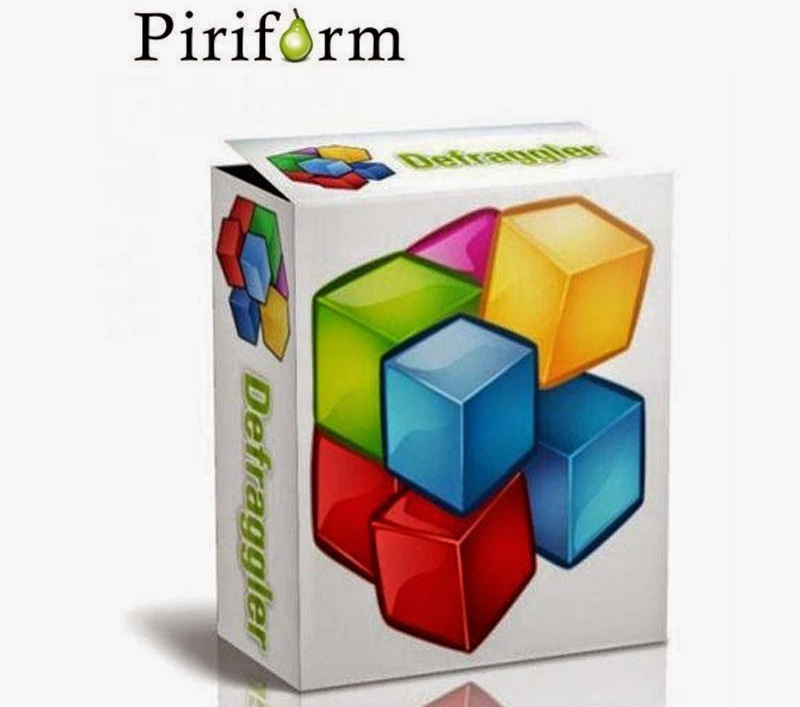
В процессе дефрагментации пользователю доступна подробная статистика, где указаны все дорожки и сектора накопителя, а также другая информация. Все данные можно представить как в виде голых цифр, так и более понятных для анализа графиков.
Первая оптимизация жесткого диска отнимет значительное время, но последующая регулярная дефрагментация проходит заметно быстрее. Также стоит отметить, что функционалом программы предусмотрено автоматическое обслуживание системы по заданным параметрам: обозначенное время, достижение определенного порога объема винчестера, подключение новых накопителей и т. п.
Особенности утилиты
Кроме того, данный софт для оптимизации жестких дисков можно порекомендовать новичкам. Интерфейс утилиты прост, удобен и интуитивно понятен. Даже если останутся какие-то вопросы по функционалу, то в меню можно включить мастера-помощника, которые проведет вас по всем злачным местам приложения.
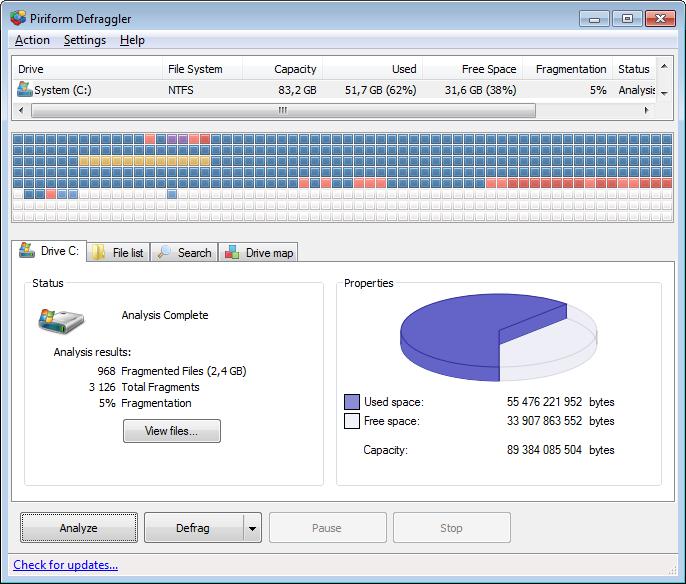
Продукт распространяется по бесплатной лицензии, его возможностей вполне хватает для обслуживания рядового ПК. Если в вашем распоряжении более трех жестких дисков или несколько компьютеров в подчинении, то имеет смысл приобрести расширенную Pro-версию. Она облегчит конвейерные задачи и предоставит более развернутые отчеты по каждому накопителю.
PerfectDisk Professional
Это достаточно популярная в профессиональных кругах программа, которая не только выполнит рядовую оптимизацию вашего ПК, но и как следует похозяйничает в разделах и RAID-томах, а также в сетевых дисках. Все процедуры пойдут только на пользу вашему компьютеру, и после окончания работы вы сразу почувствуете увеличение производительности. Особенно если речь идет о старых и заезженных винчестерах.
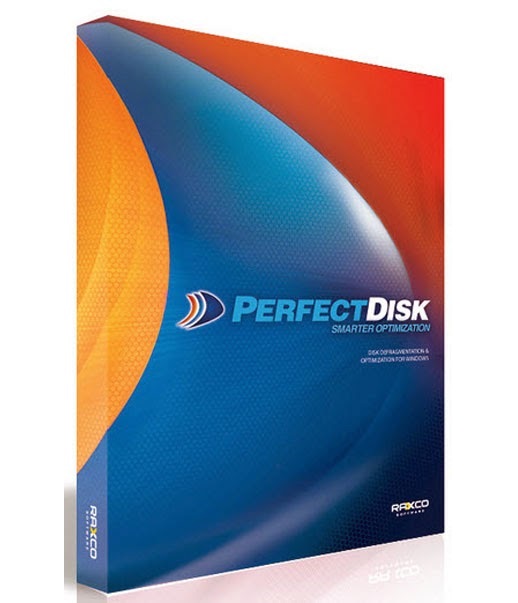
Интерфейс утилиты прост в освоении, для начала работы потребуется всего лишь выбрать необходимый жесткий диск и запустить процесс оптимизации. Для большего удобства предусмотрена настройка профилей, где для каждой задачи можно настроить свой перечень процессов и запускать их по одному клику.
Особенности программы
Также стоит отметить и наличие толкового автомата-помощника, который спит в трее и при необходимости запускает проверку или выборочную дефрагментацию.
Распространяется продукт по платной лицензии, но стоит не так уж и дорого (порядка 100 рублей). Если у вас всего один жесткий диск, то имеет смысл установить пробную бессрочную версию. Функционал здесь не ограничен, но к оптимизации доступен только лишь один винчестер.
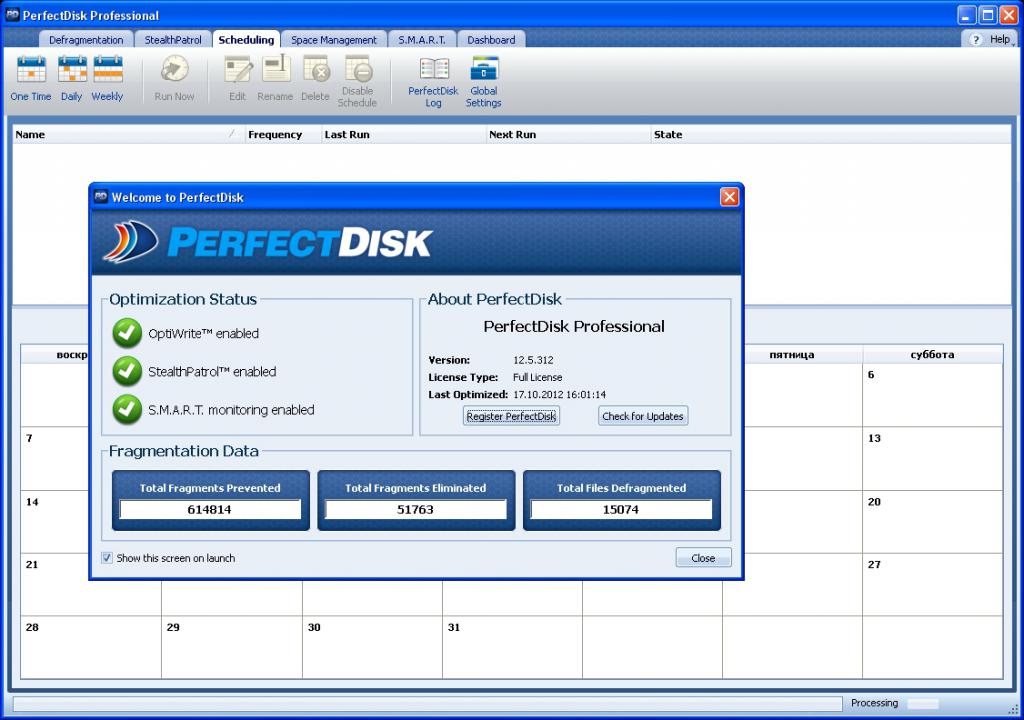
PageDefrag
Одна из примечательный особенностей программы – это возможность дефрагментации прямо во время работы с файлами. То есть процесс проходит в фоновом режиме и для проведения оптимизации совсем необязательно прерывать текущие задачи.
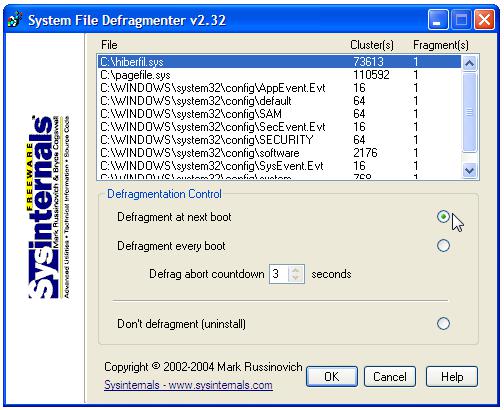
На слабых компьютерах подобная «фишка» способна заметно ухудшить производительность во время процедуры, но на более или менее мощных ПК все пройдет незаметно. И по завершении процесса операционная система начнет работать быстрее.
Утилита отличается донельзя простым интерфейсом и интуитивно понятным функционалом. Все что требуется от пользователя – это выбрать диск для оптимизации и нажать на клавишу «Начать». После этого программа свернется в трей и можно заниматься своими делами не беспокоясь о ходе выполнения дефрагментации. По завершении на рабочем столе окажется подробный отчет о проделанной работе и процентный прирост скорости винчестера в сравнительном соотношении (до и после оптимизации).
Отличительные черты софта
Среди критичных недостатков пользователи отмечают отсутствие русскоязычной локализации. Но как уже говорилось выше, весь процесс интуитивно понятен, с ним можно разобраться даже без словаря. Конечно, если иностранные литеры приводят вас в дрожь, то всегда можно найти любительские русификаторы на тематических форумах. В этом случае, наличие великого и могучего вам гарантировано, но вот стабильная работа утилиты, увы, нет.
Распространяется продукт свободно, на правах «как есть». То есть разработчик не несет никакой ответственности за какие-то повреждения или нестабильную работу операционной системы при использовании своего софта. Но утилита имеет массу хвалебных отзывов от профессионалов, так что ее можно спокойно брать на вооружение.
IObit SmartDefrag
Продукт от маститого и хорошо зарекомендовавшего себя в профессиональных кругах разработчика IObit. Последний занимается выпуском программ для обслуживания ПК любого форм-фактора и практически для всех операционных систем. Причем оптимизирует код как надо и не для галочки, поэтому проблем с работой на популярных платформах и на «Виндовс» в частности, никаких нет.
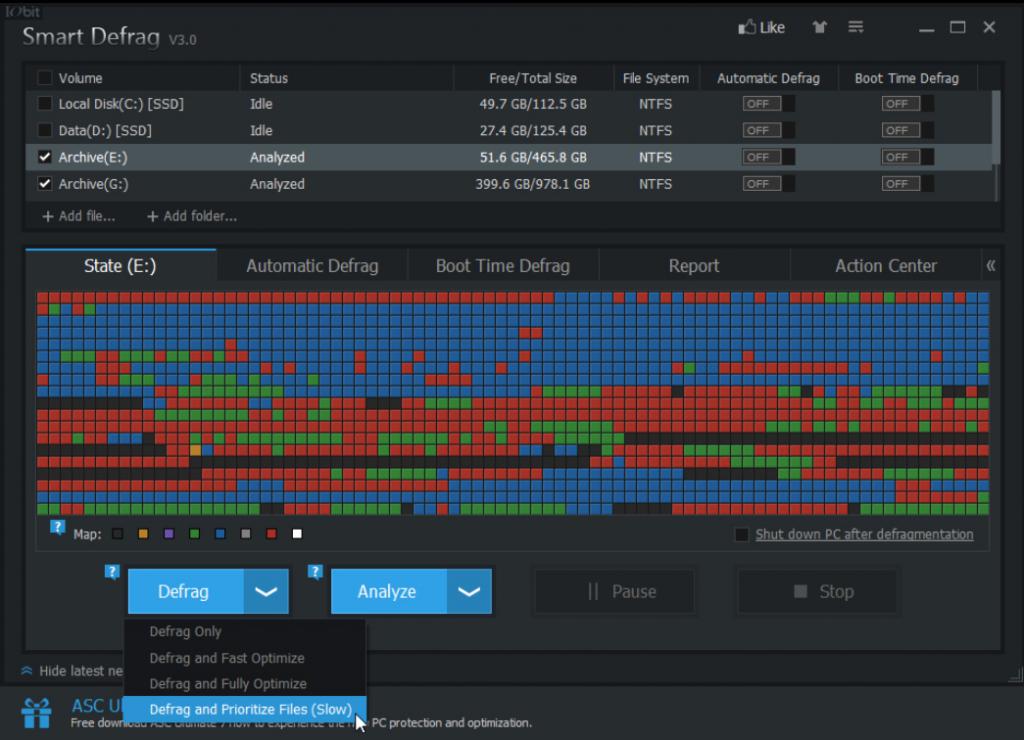
Утилита отличилась большим количеством толковых скриптов, которые позволяют в кратчайшие сроки выполнить дефрагментацию. Также стоит отметить наличие трех полноценных режимов для улучшения работы жесткого диска – простой, глубокий и с оптимизацией.
Первый затрагивает лишь поверхностные сектора и лишь отчасти улучшает производительность винчестера, но он самый быстрый и нетребовательный. Глубокая дефрагментация расставляет по полочкам все и вся, но занимает заметно больше времени. Последний режим включает в себя еще и работу с реестром и другими системными файлами и обеспечивает максимальную отдачу.
Интерфейс программы прост и понятен, а к тому же имеет грамотную локализацию на русский язык. Судя по отзывам, каких-то проблем с началом работы не возникает даже у новичков в этом деле, не говоря уже о более продвинутых пользователях.
Особенности программы
В качестве ложки дегтя здесь выступает требовательность к системным ресурсам. Программа прожорлива — для нормальной, равно как и быстрой работы ее требуется как минимум 4 Гб оперативной памяти и процессор среднего уровня. В противном случае оптимизация жесткого диска может затянуться на длительный срок.
Разработчик предусмотрел две модификации утилиты – профессиональную и любительскую. Первая с приставкой Pro распространяется по платной лицензии и пригодится тем, у кого в распоряжении более двух винчестеров. Бесплатной версии в головой хватит рядовым пользователям с одним или двумя жесткими дисками.
Некоторые сетуют на обилие рекламы в свободно распространяемой модификации, но она не так уж и напрягает, потому как здесь достаточно нажать на кнопку пуска и отправить утилиту в трей и не обращать на нее никакого внимания. Но если блоки и баннеры все же достают, то можно использовать приложения типа Adguard, блокирующие подобный спам. Ну, или купить расширенную версию, где рекламой даже не пахнет.
Подводя итог
Для оптимизации жесткого диска можно выбрать любую из вышеперечисленных программ. Они все достаточно эффективны и в значительной степени ускорят ваш винчестер. Особенно если вы ранее не проводили подобные процедуры по оптимизации.
Также нелишним будет заметить, что дефрагментация нужна только жестким дискам класса HDD, но никак не высокоскоростным SSD. Последним такая процедура может только навредить и уменьшить срок их службы. Так что к этому делу нужно подходить с умом и не «оптимизировать» все, что под руку попадется.
Источник: fb.ru
7 инструментов для увеличения производительности жесткого диска в Windows
Windows имеет репутацию системы, замедляющей работу вашего компьютера с течением времени. По общему признанию, Windows 10 намного лучше своих предшественников, но проблема все еще сохраняется.
К счастью, вы можете ускорить работу жесткого диска с помощью приложений для оптимизации жесткого диска; доступно несколько различных инструментов.
В этой статье мы рассмотрим, какие утилиты могут улучшить скорость и эффективность жесткого диска. Продолжайте читать, чтобы узнать больше.
1. Оптимизация дисков Windows
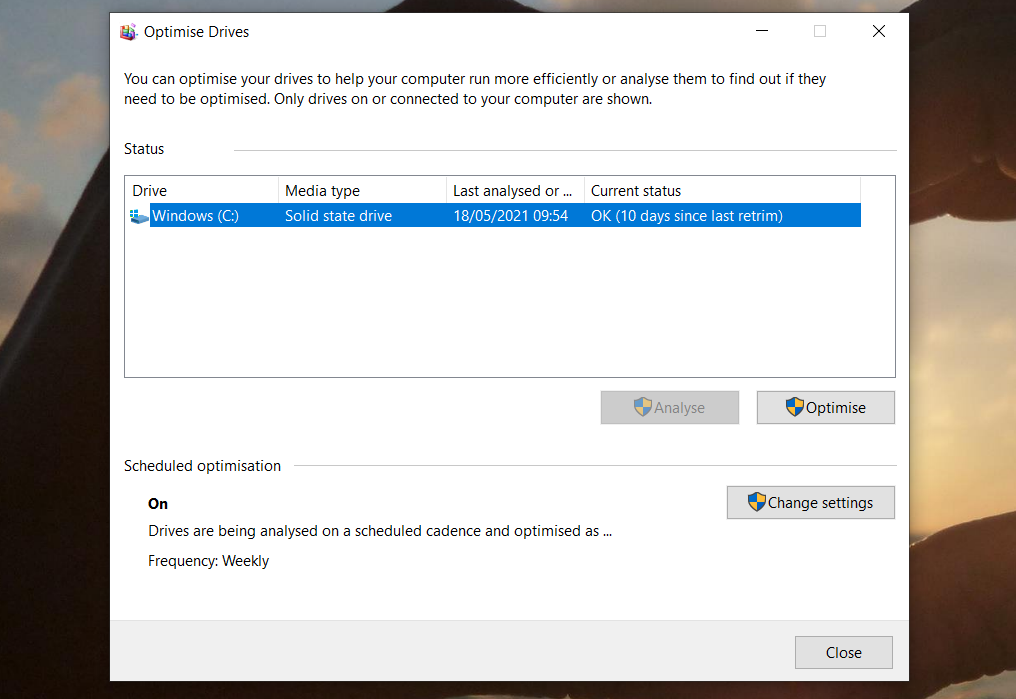
Программы для Windows, мобильные приложения, игры — ВСЁ БЕСПЛАТНО, в нашем закрытом телеграмм канале — Подписывайтесь:)
Начнем с упоминания встроенного инструмента Windows — Оптимизация дисков. Он может проанализировать вашу систему на предмет проблем с дефрагментацией, а затем исправить любые обнаруженные проблемы.
Если вы не возились с настройками, он уже должен работать по автоматическому расписанию. Чтобы проверить, перейдите в Пуск> Инструменты администрирования Windows> Дефрагментация и оптимизация дисков.
Выделите диск, который вы хотите исправить, затем нажмите «Анализировать» или «Оптимизировать» в зависимости от функции, которую вы хотите выполнить. Чтобы убедиться, что расписание настроено правильно, нажмите «Изменить настройки» и установите флажок «Запускать по расписанию».
Выполнение дефрагментации диска менее важно для твердотельных накопителей, чем для жестких дисков, но Microsoft по-прежнему рекомендует запускать этот инструмент один раз в месяц. Фактически, вы не должны дефрагментировать свой SSD, так как это только увеличивает износ, а SSD имеет встроенные инструменты для управления файлами.
2. Увеличение скорости диска
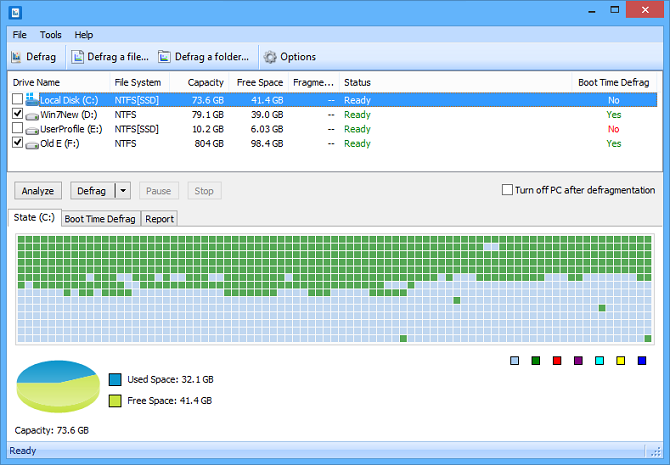
Disk SpeedUp — это сторонний инструмент, который может повысить скорость жесткого диска. Он проанализирует, дефрагментирует и оптимизирует все диски, подключенные к вашему компьютеру.
Он имеет несколько больше функций, чем собственный инструмент Windows. Например, Disk SpeedUp может автоматически выключить компьютер после завершения процесса дефрагментации. Вы можете запустить его перед сном, а утром вернуться к новому компьютеру.
Disk SpeedUp также имеет лучшие визуальные эффекты, чем инструмент Windows. Карта дефрагментации более интуитивно понятна, и есть больше графиков и данных, в которые вы можете вникнуть.
Как ни странно, многие пользователи утверждали, что Disk SpeedUp быстрее, чем инструмент Windows. Естественно, ваш пробег может отличаться.
3. Диспетчер устройств Windows
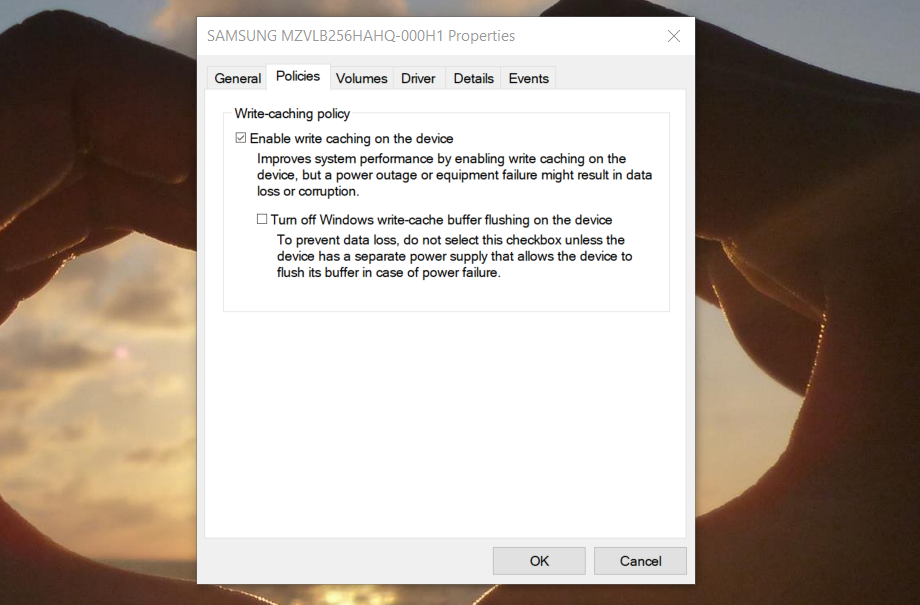
Если вы хотите увеличить скорость чтения / записи диска, стоит использовать еще один инструмент Windows — Диспетчер устройств. Вы можете использовать его, чтобы убедиться, что кэширование записи включено.
Кэширование записи позволяет вашему компьютеру хранить данные в кэше до того, как они будут записаны на жесткий диск. Поскольку компьютер может записывать данные в кэш намного быстрее, чем на жесткий диск, общая производительность чтения / записи жесткого диска улучшается.
Однако помните, что данные в кеше — временные. Если на вашем компьютере произошел внезапный сбой питания и данные из кэша не были перенесены на жесткий диск, вы потеряете их.
Чтобы включить кэширование записи в Windows, выполните следующие действия:
- Щелкните правой кнопкой мыши меню «Пуск» и выберите «Диспетчер устройств».
- Разверните меню Дисководы.
- Щелкните правой кнопкой мыши диск, который хотите изменить.
- Щелкните «Свойства».
- Выберите вкладку Политики в верхней части нового окна.
- Установите флажок рядом с «Включить кэширование записи на устройстве».
4. IOBit Advanced SystemCare
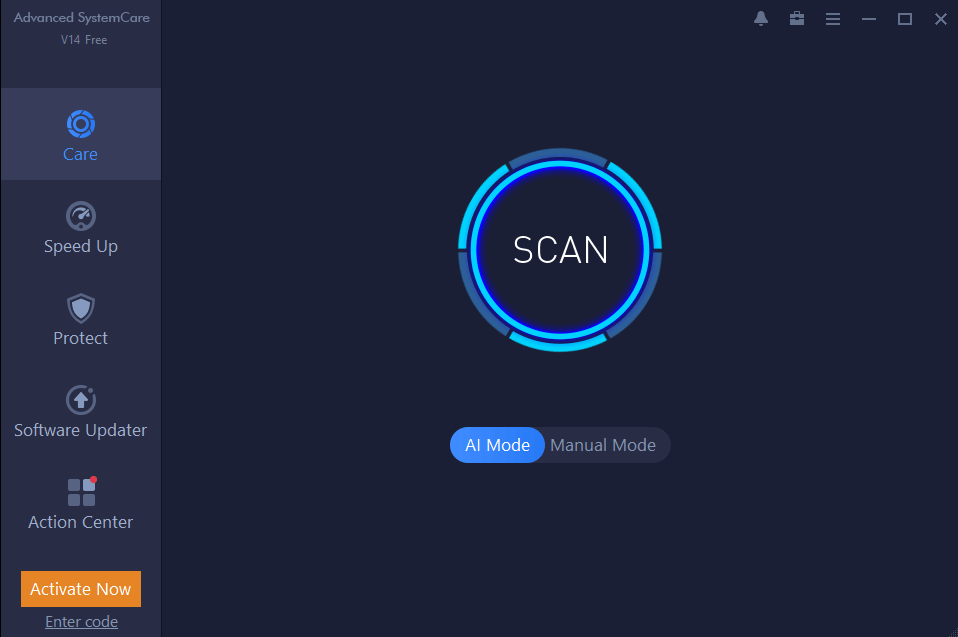
Важным аспектом повышения производительности жесткого диска является обеспечение «чистой» системы. Это означает, что вам нужно следить за временными и дублирующимися файлами, оптимизировать использование оперативной памяти и процессора и поддерживать максимально возможный порядок в реестре.
Одним из инструментов, который может выполнять все эти задачи по оптимизации жестких дисков, является IOBit Advanced SystemCare. Существуют как бесплатная, так и платная версии. Бесплатная версия включает в себя все функции, которые мы только что упомянули. Платная версия за 20 долларов добавляет более глубокую очистку реестра, мониторинг в реальном времени, оптимизацию браузера и оптимизацию загрузки системы.
Скачать: IOBit Advanced SystemCare (Доступна бесплатная и платная версия)
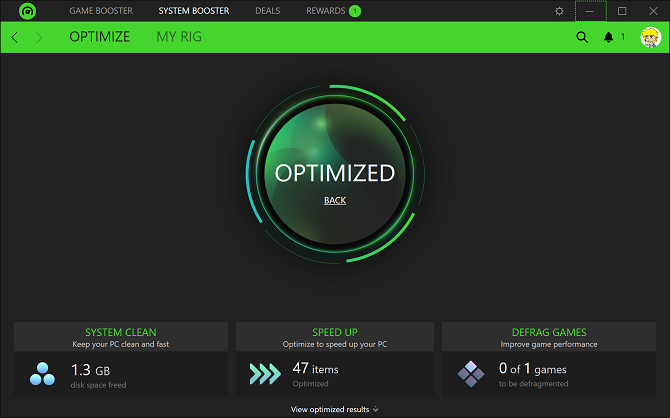
Если вам интересно, как еще больше ускорить работу жесткого диска, попробуйте Razer Cortex. Инструмент специально разработан для компьютерных геймеров, которые хотят выжать из своих систем каждую каплю сока. Это может помочь вам достичь более высоких кадров в секунду и сократить время загрузки игры.
Оптимизатор жесткого диска разделен на две части: System Booster и Game Booster. Они объединяются, чтобы повысить производительность жесткого диска для всех пользователей.
Системная часть инструмента очистит ненужные файлы, историю вашего браузера и системный кеш. Игровая часть будет дефрагментировать файлы игры (если они находятся на жестком диске, а не на SSD), оптимизировать конфигурацию вашей системы для игр и отключать фоновые процессы, которые могут повлиять на производительность игры.
6. Управление дисками Windows
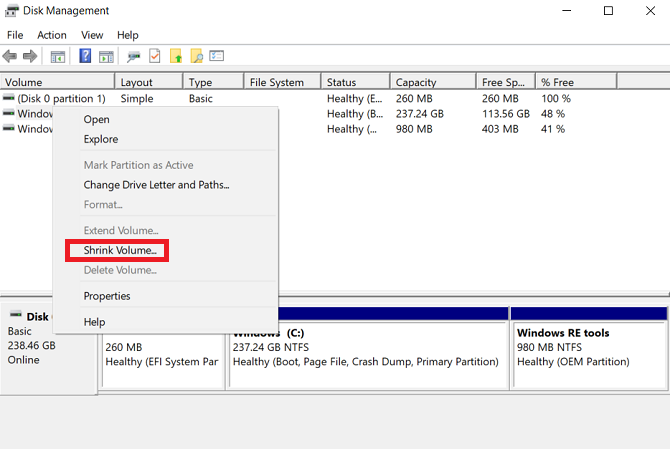
Последняя встроенная утилита Windows, которая может повысить скорость и эффективность жесткого диска, — это Disk Management. Вы можете использовать его для перераспределения дисков.
Использование большего количества разделов — один из наиболее часто упускаемых из виду способов ускорить работу жесткого диска. Вообще говоря, чем больше разделов вы используете, тем более организованы ваши данные. В результате головке жесткого диска не нужно перемещаться так далеко, чтобы получить доступ к данным, и, таким образом, время чтения сокращается.
Чтобы переразбить жесткий диск с помощью управления дисками, выполните следующие действия:
- Щелкните правой кнопкой мыши меню «Пуск».
- Выберите «Управление дисками», чтобы открыть инструмент.
- Щелкните диск правой кнопкой мыши и выберите «Сжать том».
- Щелкните правой кнопкой мыши освободившееся место и выберите «Новый простой том».
- Выберите, насколько большим вы хотите сделать новый том.
- Выберите букву диска для нового тома.
- Выберите файловую систему для нового тома.
- Щелкните Готово.
Новый том появится в Проводнике> Этот компьютер.
7. Ashampoo WinOptimizer
Последний инструмент, который может улучшить состояние вашего жесткого диска, — это Ashampoo WinOptimizer. Инструмент позиционирует себя как «швейцарская армия для вашего ПК». Это справедливое описание.
Что касается улучшения состояния жесткого диска, он может планировать задачи обслуживания и оптимизации, сканировать ненужные файлы, исправлять поврежденные записи реестра и очищать файлы cookie вашего браузера. Инструмент предлагает как исправление одним щелчком мыши, так и исправления, контролируемые пользователем.
Отдельно в приложение можно добавить дополнительные модули. Есть 38 вариантов на выбор, охватывающих такие задачи, как управление услугами, настройка запуска, управление процессами, настройка конфиденциальности и многое другое.
Дополнительные советы о том, как ускорить работу жесткого диска
Семь инструментов, которые мы объяснили в этой статье, значительно ускорят работу вашего жесткого диска. Они могут дать толчок как твердотельным накопителям, так и жестким дискам.
Сообщите нам в Твиттере, какой инструмент лучше всего подходит для вас.
Программы для Windows, мобильные приложения, игры — ВСЁ БЕСПЛАТНО, в нашем закрытом телеграмм канале — Подписывайтесь:)
Источник: okdk.ru